วิธีติดตั้งหรือลง Windows 8.1 แบบละเอียด
วันนี้มีวิธีลง Windows 8.1 มาแนะนำครับ บทความนี้จะแนะนำขั้นตอนการติดตั้งแบบละเอียด เหมาะกับมือใหม่ หรือคนใหม่ๆ ที่ยังไม่เคยติดตั้ง Windows 8.1 ใช้เอง หรือคนที่ต้องการอ่านเพิ่มเติมในรายละเอียดการติดตั้ง โดยมีขั้นตอนที่ง่าย ที่สามารถทำตามกันได้ง่ายๆ
ก่อนอื่นมาดูสเปคขั้นต่ำที่ Windows 8.1 ต้องการ (โดยนี้เป็นเพียงขั้นต่ำ แต่ปัจจุบันคอมฯรุ่นใหม่ๆสเปคเทพหมดแล้ว)
- Processor: 1 (GHz) ขึ้นไป
- RAM: 1 GB (32 บิต) และ 2 GB (64 บิต)
- HDD: 16 GB (32 บิต) หรือ 20 GB (64 บิต)
- VGA: Microsoft DirectX 9 พร้อมโปรแกรมควบคุม WDDM
และที่สิ่งที่ต้องมี
- Windows 8.1 แบบ DVD หรือ USB Flash drive
- คอมพิวเตอร์ที่ต้องการติดตั้ง
- Drive ของคอมฯที่จะทำการติดตั้ง
วิธีลง Windows 8.1
1. ใส่แผ่น DVD หรือ USB Flash drive จากนั้นสั่ง Restart คอมฯ
จากนั้นให้กด ปุ่ม Boot menu หลังจากที่เห็นหน้า BIOS หรือ logo ยี่ห้อคอมฯ/ยี่ห้อเมนบอร์ด แล้วเลือก DVD หรือ USB Flash drive ตามที่เลือกใช้
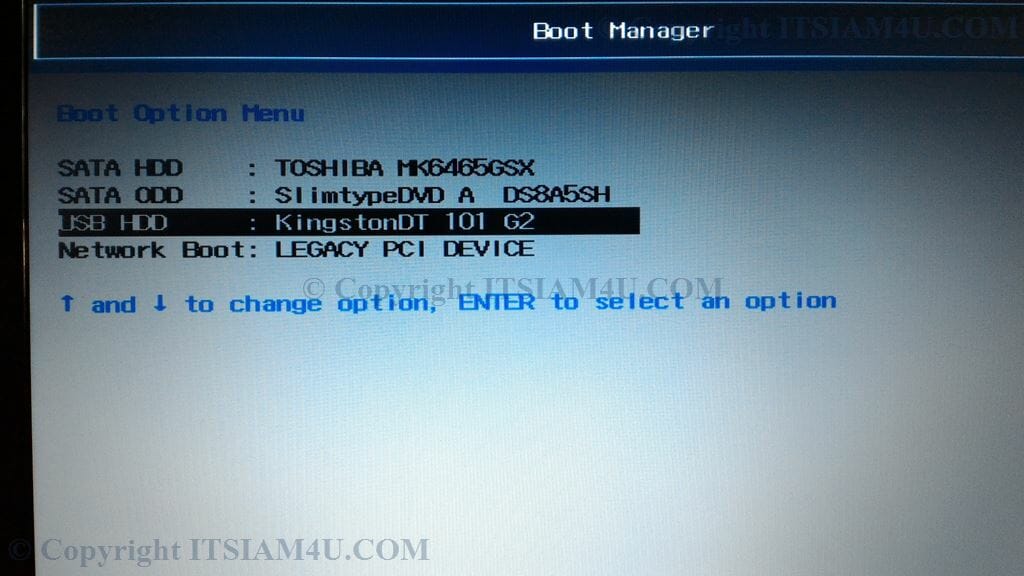
2. จากนั้นจะเข้าสู่หน้า Windows Setup ให้ตั้งค่า
- Language to install : English (US)
- Time and Currency format : English (US)
- Keyboard or input method : US
- จากนั้น กดปุ่ม Install Now
3. คลิกปุ่ม Install now
4. เลือก I accept the license terms แล้วคลิก Next
5. เลือก Custom : install windows only
6. ข้อนี้จะเป็นการจัดการ Disk ที่ต้องการลง windows โดยจะแบ่งออกเป็น 2 แบบ
- แบบที่เคยติดตั้ง windows แล้ว (ข้ามไปดูข้อ 10.)
- แบบที่ยังไม่เคยติดตั้ง Windows หรือคอมฯใหม่
7. แบบที่ยังไม่เคยติดตั้ง Windows หรือคอมฯใหม่ จากเห็น Drive 0 Unallocated Space คือ Disk ที่ยังไม่ได้แบ่ง Partition ให้คลลิก New เพื่อแบ่ง Partition
8. จากนั้นให้ระบุขนาด Partition ที่ต้องการให้เป็นไดร์ C หรือไดร์ที่จะติดตั้ง windows ที่ช่อง Size (1024 MB = 1GB) เสร็จแล้วคลิก Apply
9. คลิก OK จากนั้นเลือก Disk 0 Partition 2 แล้วคลิกที่ปุ่ม Next เพื่อติดตั้ง Windows (ข้ามไปดูข้อ 12.)
10. แบบที่เคยติดตั้ง Windows แล้ว ให้คลิกเลือก Disk ที่เป็นไดร์ C หรือไดร์ที่เคยลง Windows จากนั้นคลิก Format
11. คลิก OK
13. ให้นั่งรอจนกว่าจะติดตั้งเสร็จ (ระหว่างนี้คอมฯ จะ Restart เอง)
14. เลือกสีพื้นหลัง และกำหนดชื่อ PC Name
15. เลือก Use Express Settings
16. ข้อนี้จะมีให้เลือกได้ 2 แบบ
- ใช้ User ที่เป็น Email Account / Password ของ Microsoft (@hotmail.com, @outlook.com, @live.com) โดยคอมพิวเตอร์ต้องเชื่อมต่อกับ Internet
- หากคอมไม่ได้เชื่อมต่อ Internet ให้สร้าง User Account แบบ Local โดยคลิกที่ Create a new account
ปกติผมจะใช้แบบ Local
17. คลิกที่ Sing in without a Microsoft account
18. กำหนด Username / Password
- User name: ชื่อ user ที่ต้องการ
- Password: กำหนดรหัสผ่าน (หากไม่ต้องการให้มี password ให้ว่างไว้)
- Reenter password: ระบุรหัสผ่านอีกครั้ง (หากไม่ต้องการให้มี password ให้ว่างไว้)
- Password hint: คำใบ้กรณีลืม password (หากไม่ต้องการให้มี password ให้ว่างไว้)
- จากนั้นคลิก Finish
19. จากนั้นให้รอสักครู่ ระบบจะ Run Wizard กำหนด Profile ของ User Account หลังจากนั้นให้ติดตั้ง Drive
เสร็จสิ้นการติดตั้ง Windows 8.1 ครับ ง่ายใช่ไหมครับ ^^ หากมีข้อไหนไม่เข้าใจหรือต้องการข้อมูลเพิ่ม Command ได้ที่ด้านล่างครับ
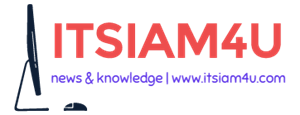
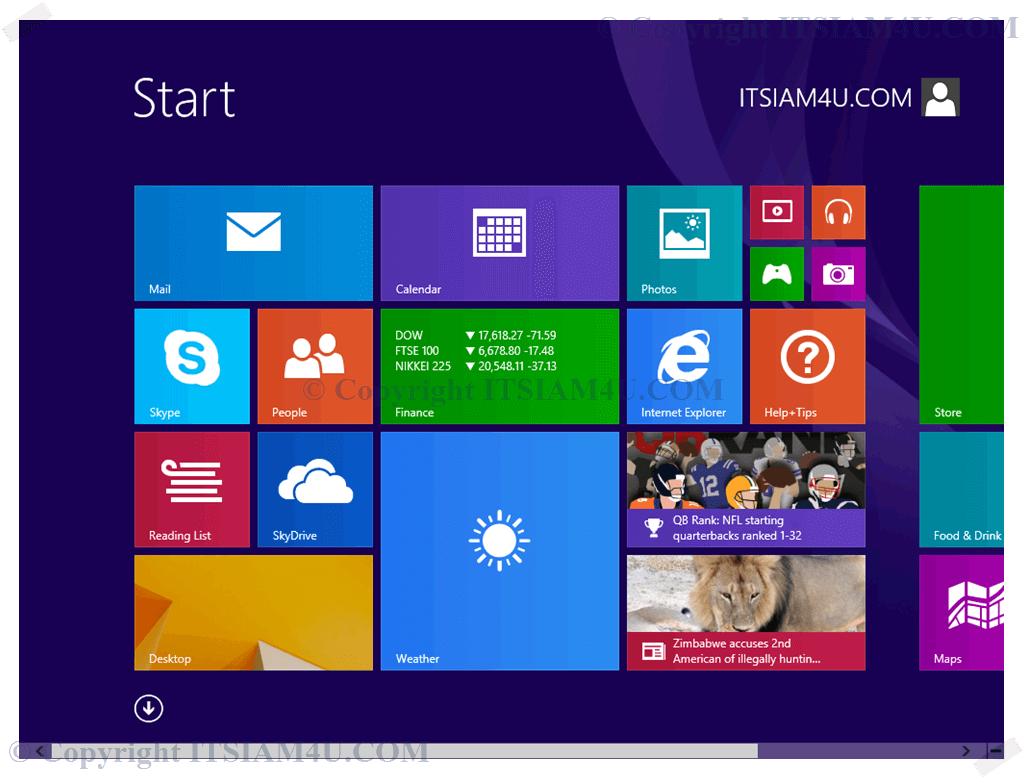
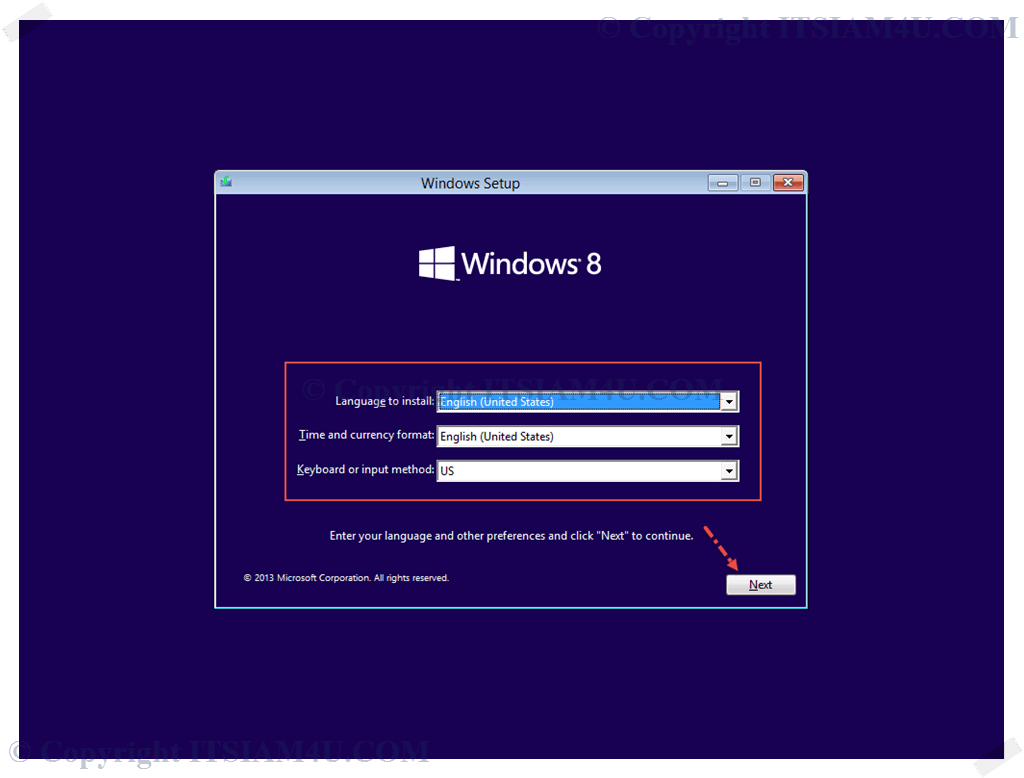
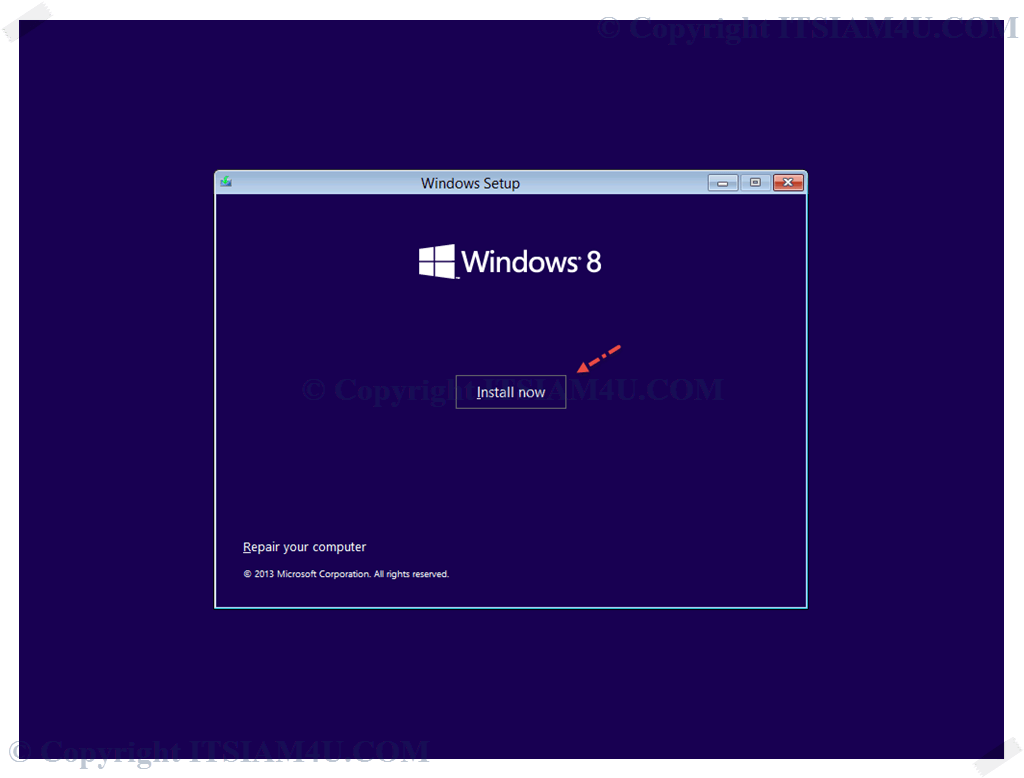
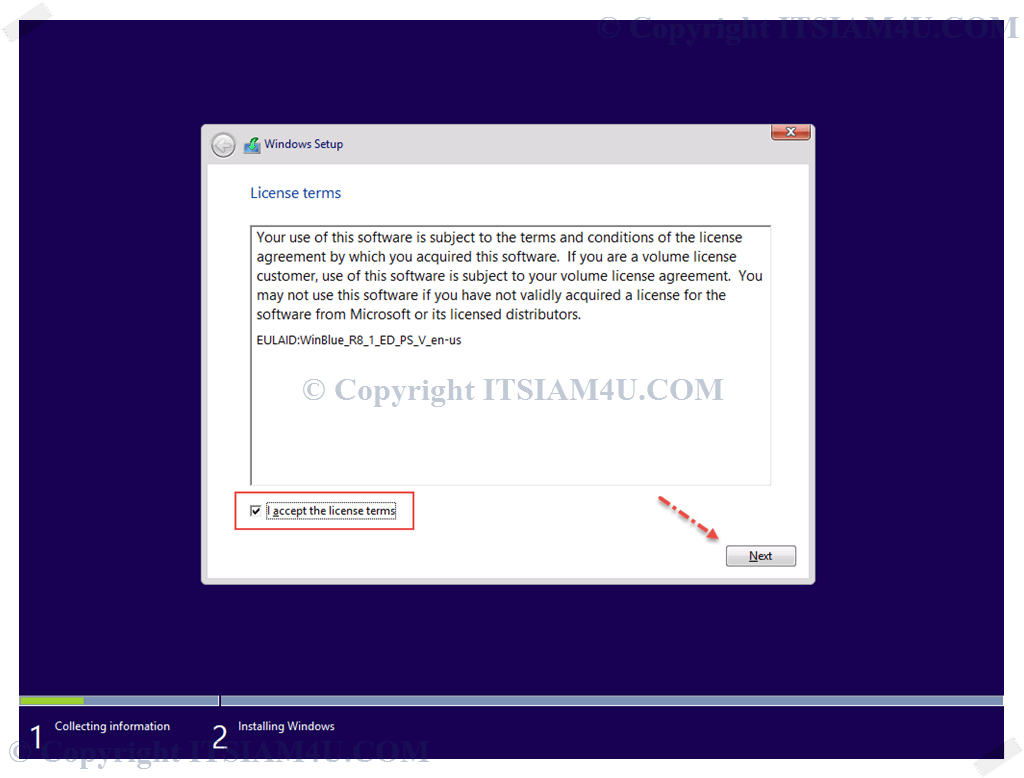
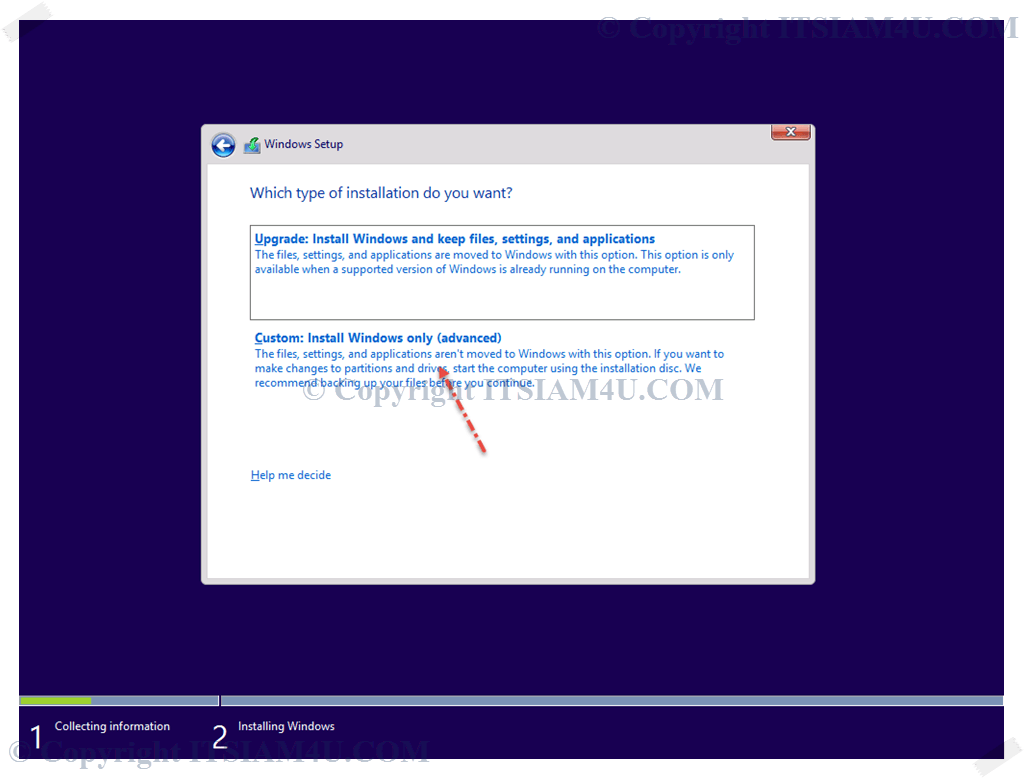
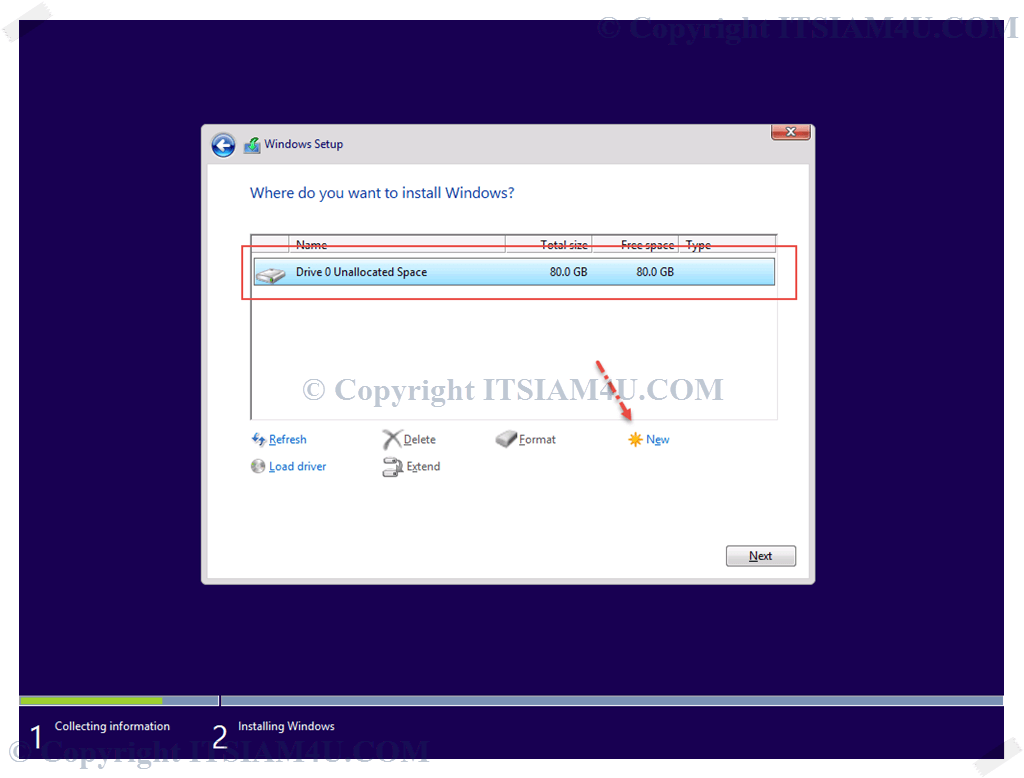
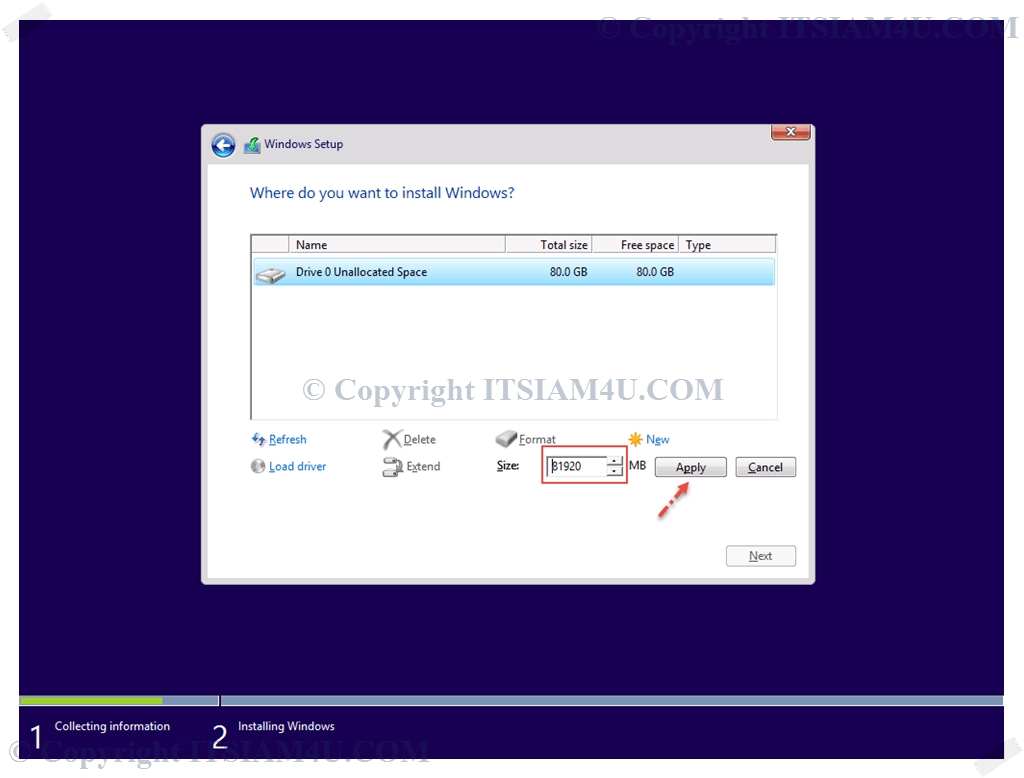
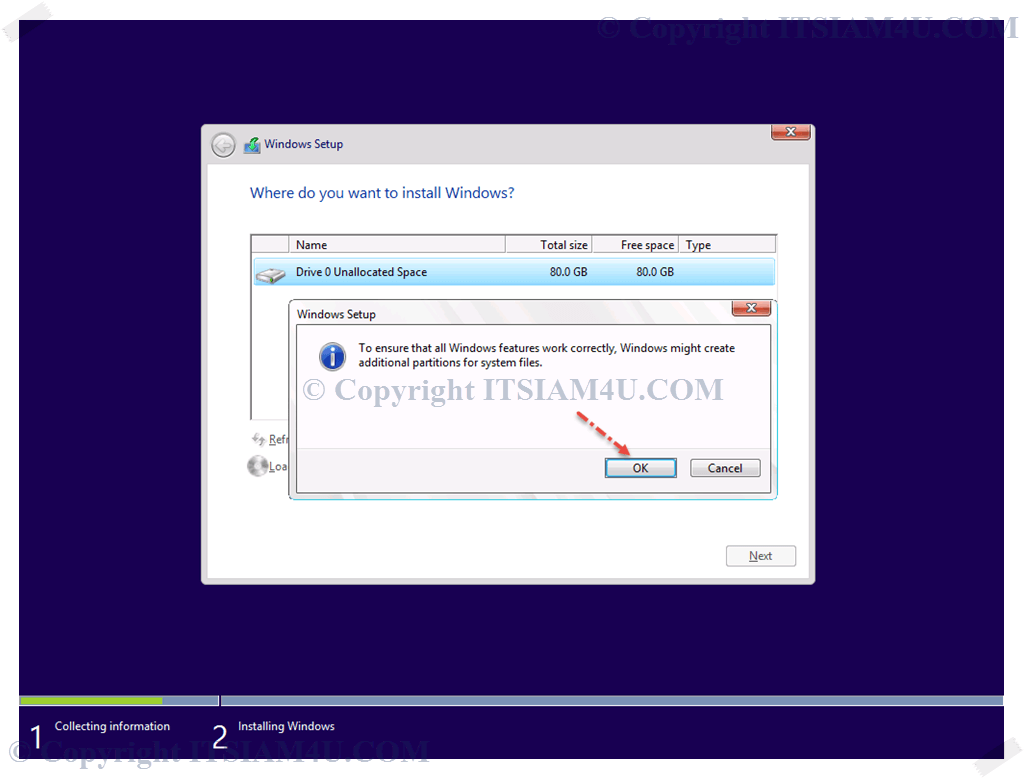
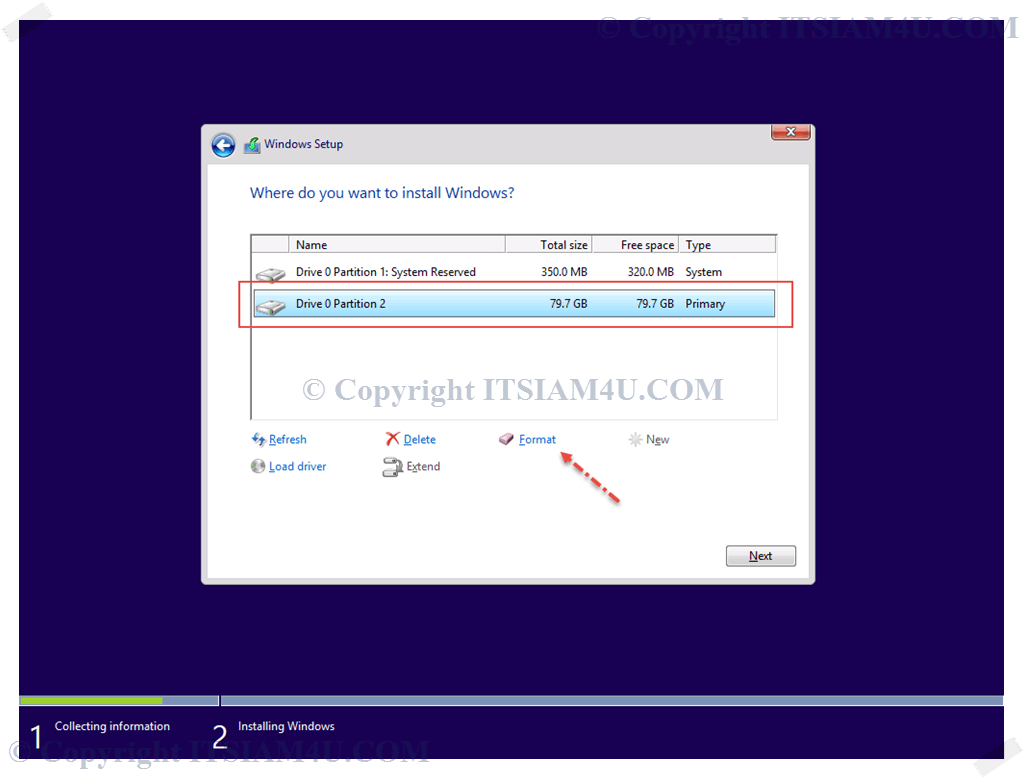
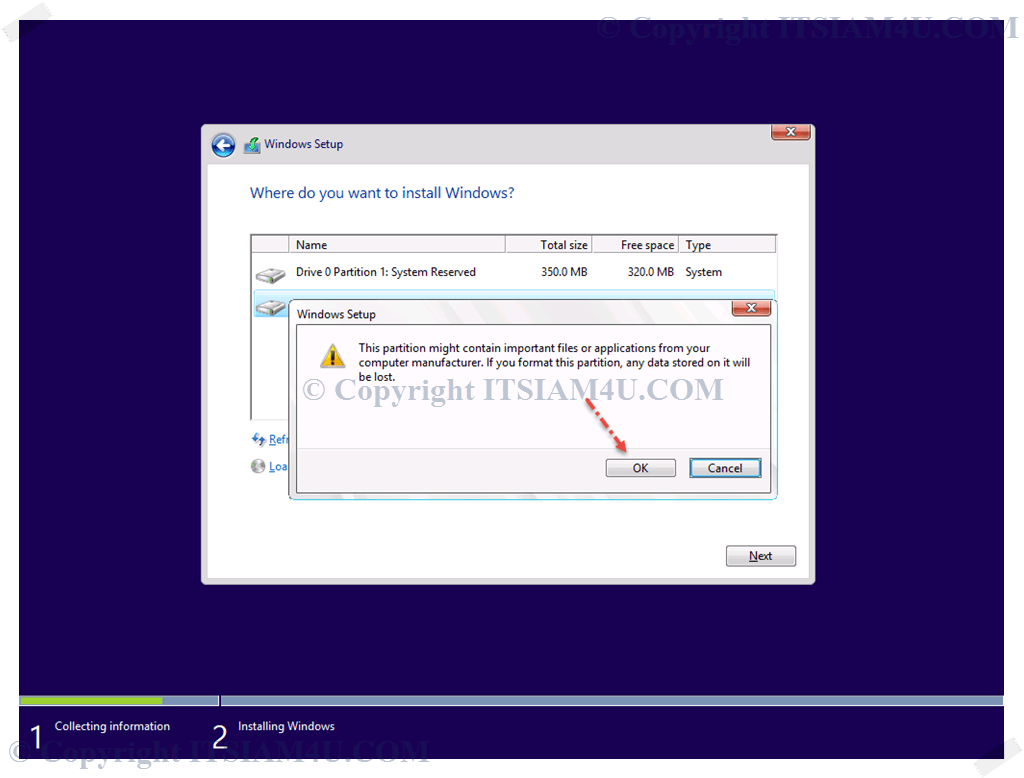
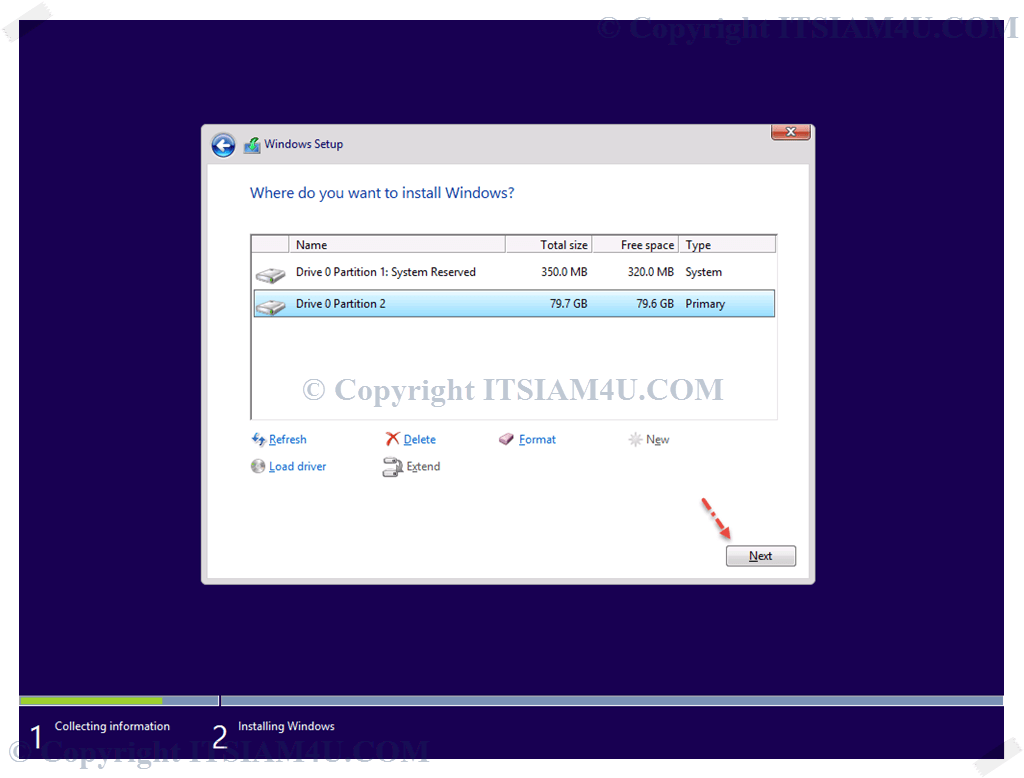
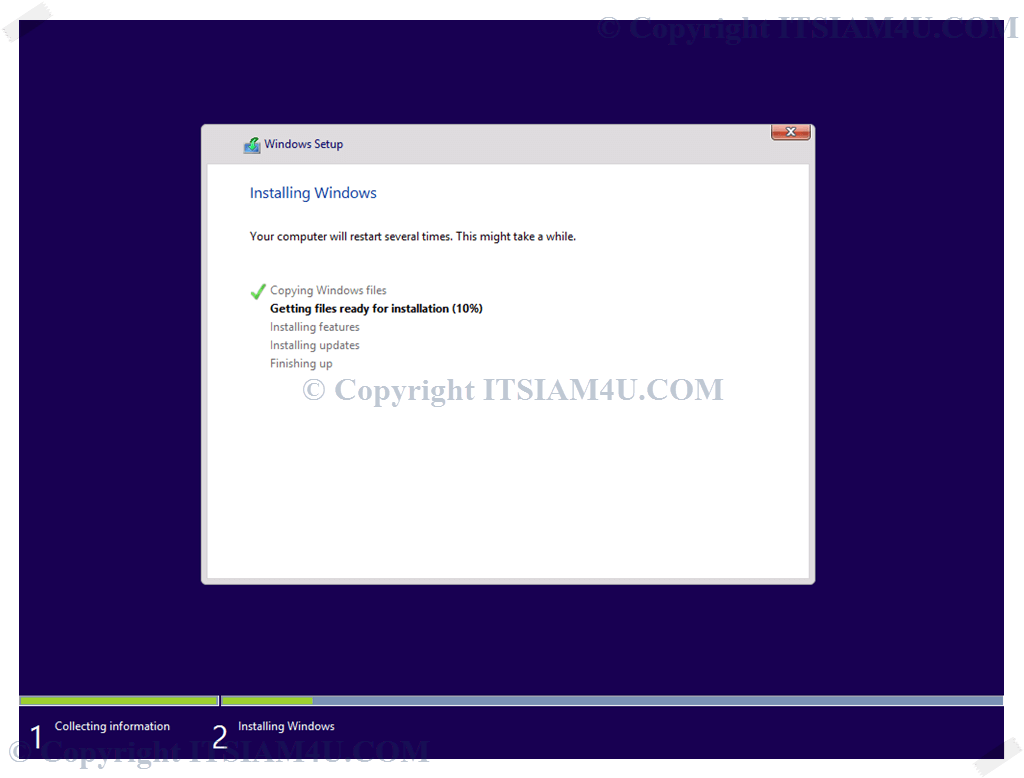
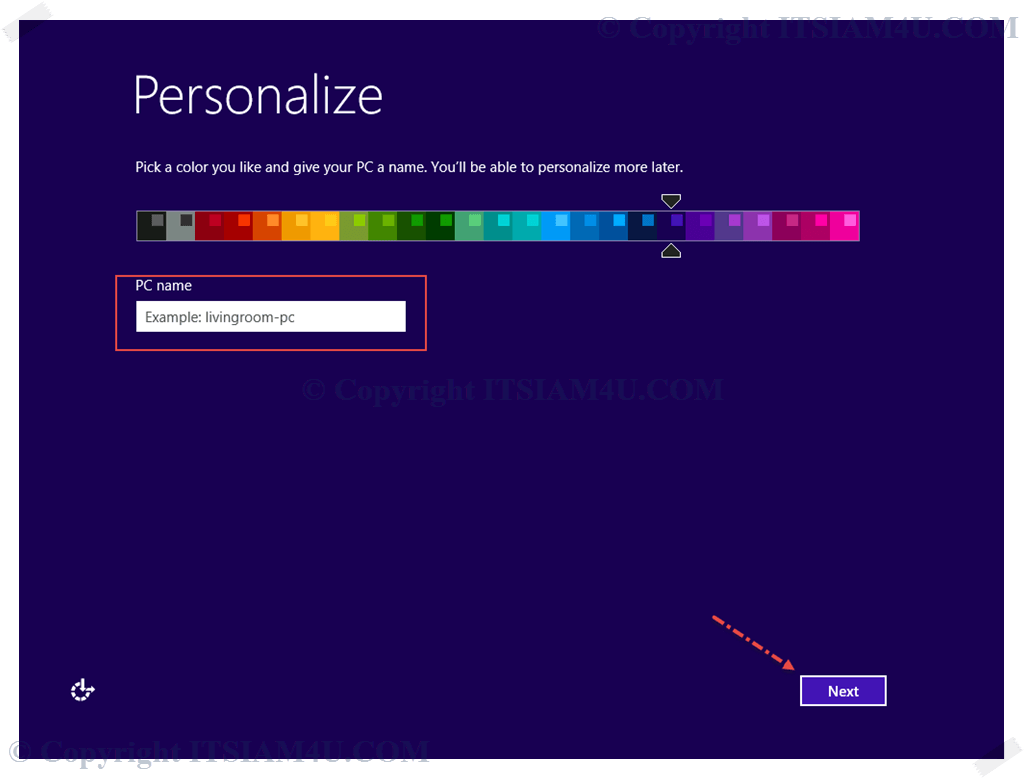
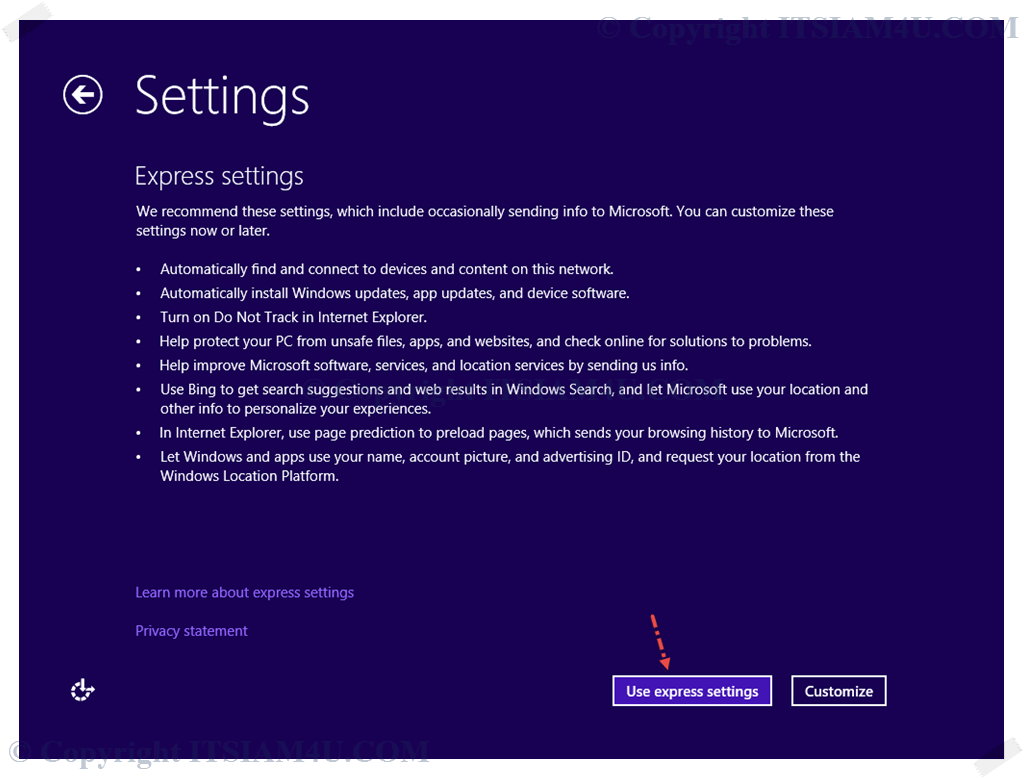
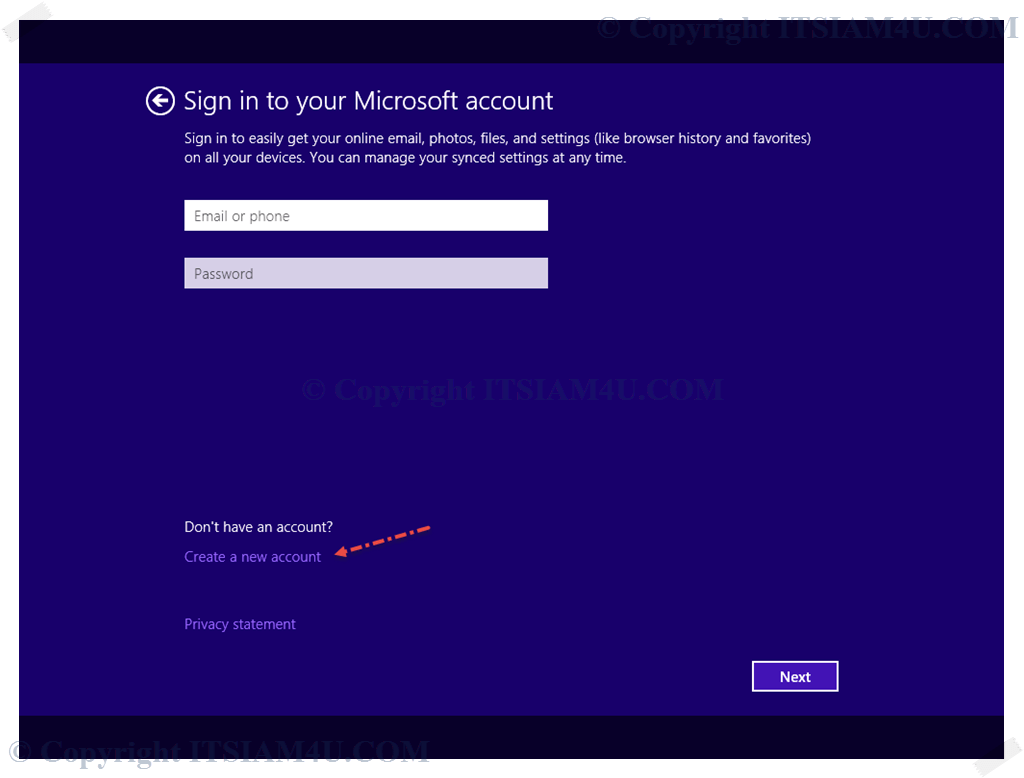

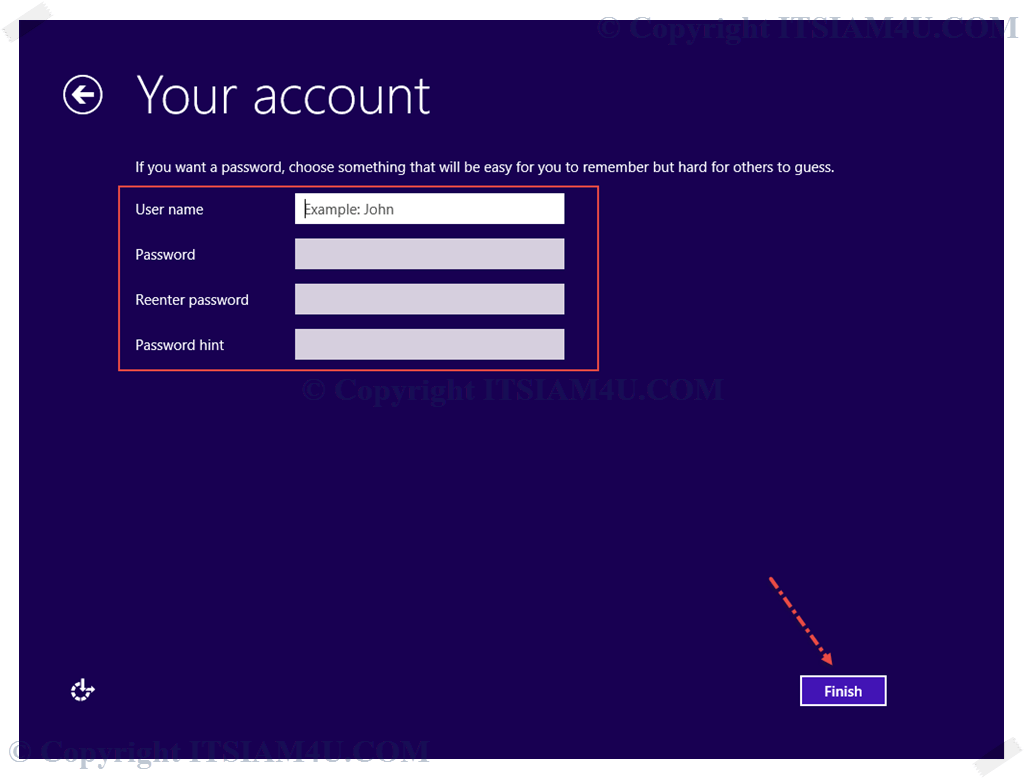
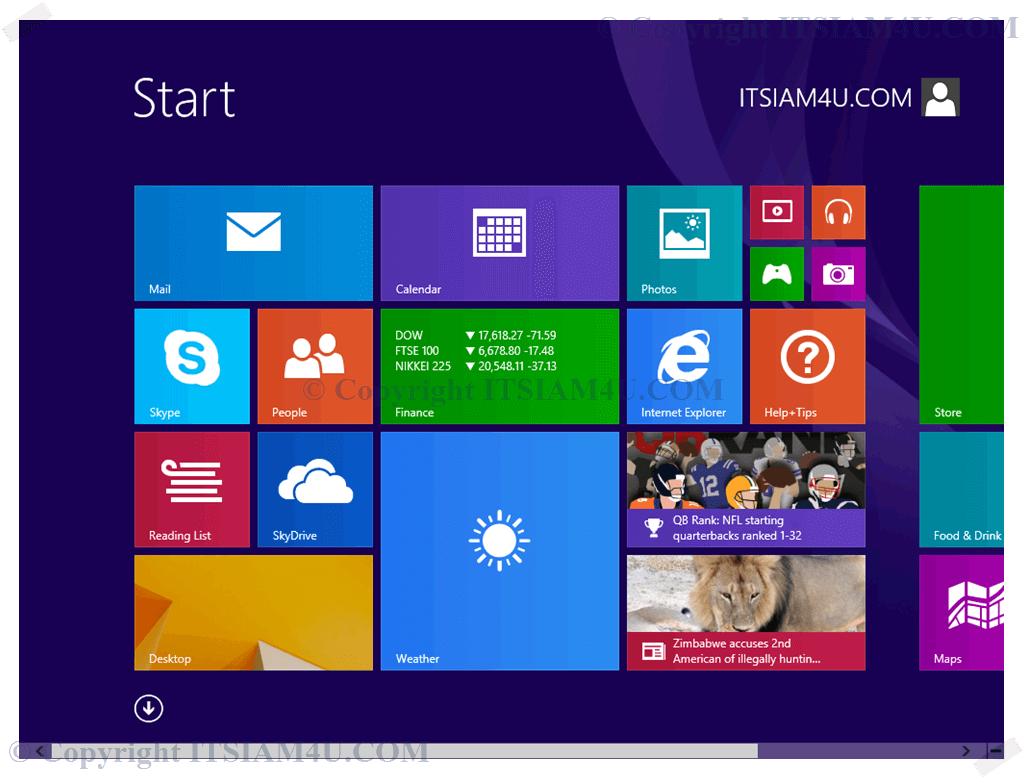
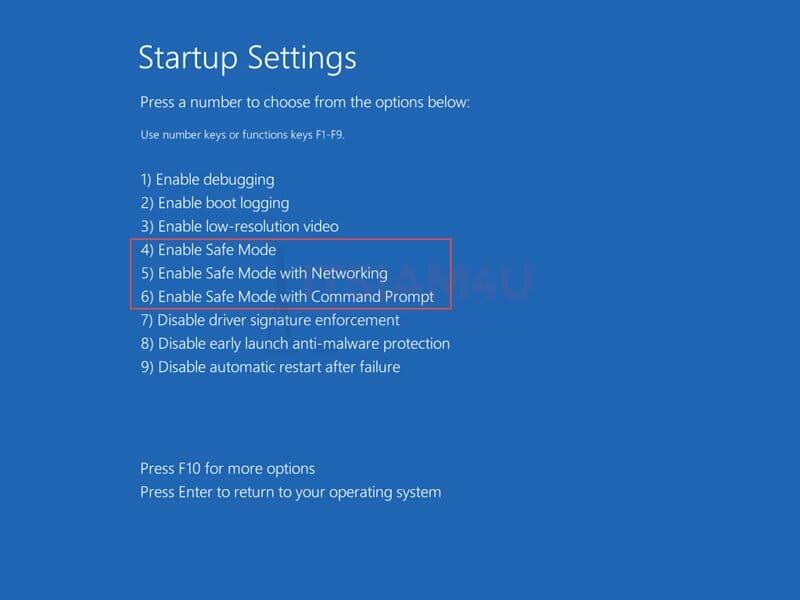
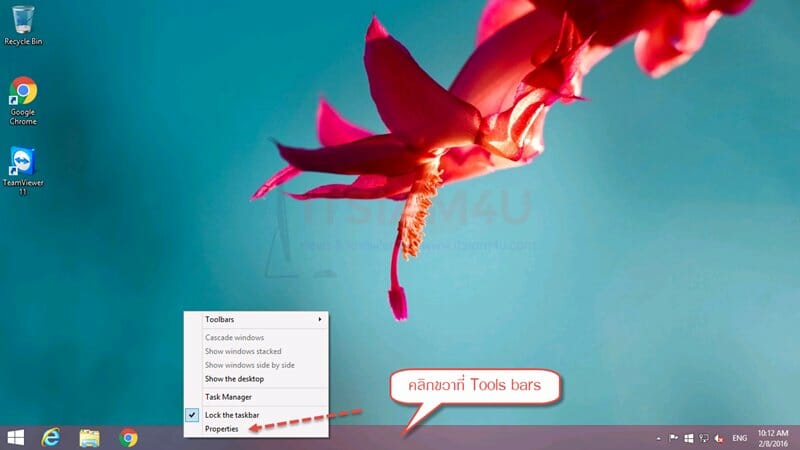
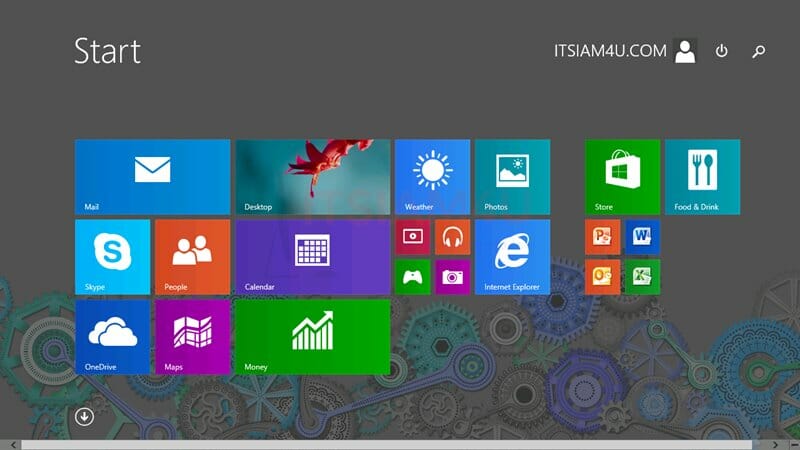

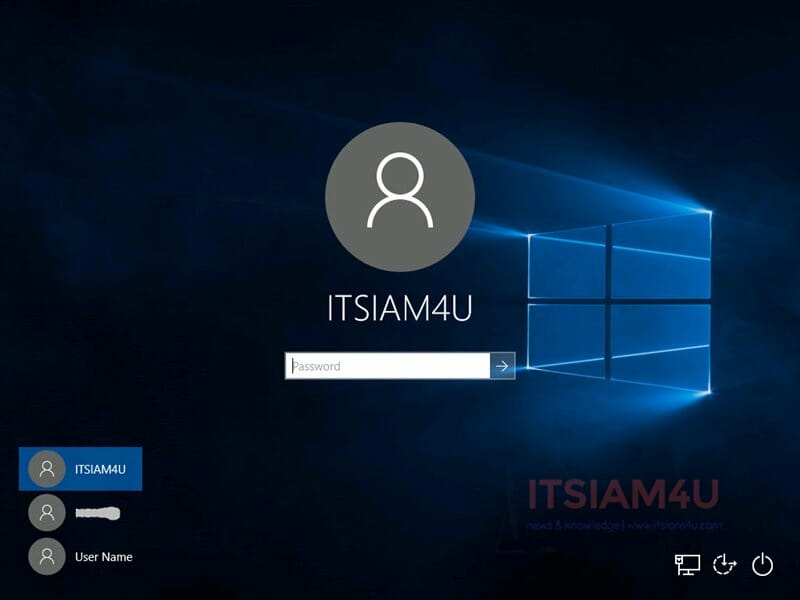
![วิธีกดเปลี่ยนภาษา Windows 7 สลับภาษาตัวหนอน [ไทย-อังกฤษ] ตั้งค่าปุ่มเปลี่ยนภาษา Windows 7](https://www.itsiam4u.com/wp-content/uploads/2018/08/2018-08-05_15-16-43-100x70.jpg)